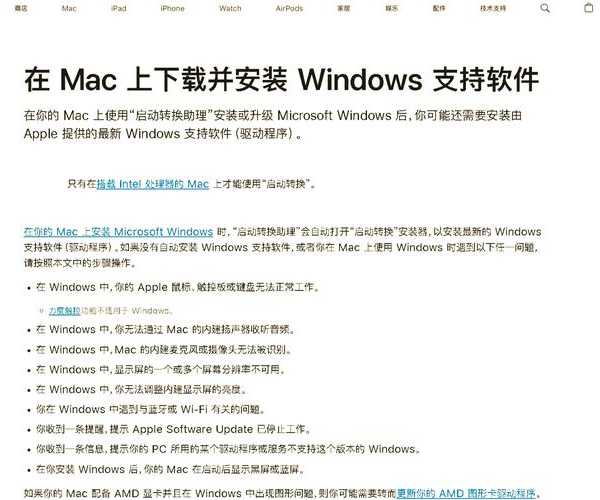别花冤枉钱!手把手教你如何正确获取和安装正版windows11
朋友们,最近是不是发现身边不少同事的电脑都悄悄换上了Windows 11的新界面?那个圆角设计和居中的任务栏确实挺吸引人的。但我也收到不少私信,问得最多的就是:“博主,怎么才能安全、划算地搞到**正版windows11**啊?网上那些几十块的激活工具靠谱吗?”
今天咱们就好好聊聊这个话题。作为一个在IT圈摸爬滚打多年的老司机,我必须负责任地告诉你:
远离来路不明的激活工具,选择正版windows11系统不仅是支持开发者的道德行为,更是对你电脑安全和数据稳定的最大保障。那些破解工具轻则导致系统崩溃,重则可能捆绑木马病毒,让你的个人隐私和文件暴露在风险之下。接下来,我就把自己验证过的几种获取和安装**正版windows11**的合法途径分享给你。
一、 如何判断你的电脑能否升级?先做好准备工作
在动手之前,咱们得先确认一下你的“老战友”是否符合升级条件。微软对安装**正版windows11**的电脑是有一些硬性要求的。
1. 核心硬件要求检查
最直接的方法就是使用微软官方的“PC健康检查工具”。这个工具能一键告诉你答案。
- 访问微软官网,搜索“Windows 11 规格和要求”页面,找到并下载该工具。
- 运行后,它会清晰列出你的电脑是否满足条件,比如TPM 2.0、安全启动、CPU型号等。
2. 数据备份:这是最重要的步骤!
无论你用哪种方法安装,请务必先备份重要数据!这是血泪教训。你可以:
- 使用移动硬盘或U盘直接拷贝重要文件。
- 使用云盘(如OneDrive,它已深度集成在Windows系统中)进行同步备份。
- 使用系统自带的“文件历史记录”功能。
二、 获取正版windows11的几种合法途径
好,准备工作做完,我们来盘點一下主流的合法获取方式。选择哪种,完全取决于你的现状和预算。
1. 免费升级(最推荐!)
如果你的电脑当前正在运行
已激活的正版 Windows 10,那么恭喜你,你很可能有资格免费升级到**正版windows11**。
- 通过Windows Update更新:这是最省心的方式。依次打开“设置”->“Windows 更新”->“检查更新”。如果你的设备符合条件,这里会看到“下载并安装 Windows 11”的选项。跟着提示操作即可,升级过程会保留你的文件和应用。
- 使用Windows 11安装助手:如果在上一步没看到推送,你可以去微软官网下载“Windows 11安装助手”。它的作用和Windows Update类似,但更直接,同样可以保留所有内容进行升级。
2. 创建安装介质进行全新安装
如果你想体验最纯净的系统,或者你的电脑系统当前不是Win10,全新安装是个好选择。这同样能获得**正版windows11**,但需要注意激活方式。
- 下载官方镜像:访问微软官网,找到“下载 Windows 11 磁盘映像 (ISO)”的选项。
- 制作安装U盘:你需要一个至少8GB的U盘。使用官方的“媒体创建工具”,它可以帮你把ISO文件制作成可启动的安装U盘。
- 关于激活:全新安装后,系统会要求你输入产品密钥。如果你之前有符合条件的Win10/Win8/Win7的正版密钥,可以在此输入。如果没有,你需要另行购买密钥才能激活。
3. 购买新的产品密钥
如果你的电脑不具备免费升级条件,或者你正在组装一台新电脑,那么购买一个新的
正版windows11产品密钥就是必经之路了。
- 微软官方商店:价格最透明,渠道最安全,但价格也最高。
- 授权零售商:一些大型的线上或线下电器店、电脑城,通常是实体卡片或通过电子邮件发送密钥。
重要提醒:请警惕那些价格异常低廉的密钥(比如远低于官方定价的),它们可能是批量授权密钥(MAK)或来自其他区域,存在被微软封禁的风险,无法保证长期稳定使用。
三、 安装过程中的几个关键选择
当你开始安装时,会遇到一些设置选项,这里给你一些小建议。
1. 联网账户 vs 本地账户
系统会建议你使用微软账户登录。这样做的好处是能同步你的设置、Edge浏览器收藏夹、OneDrive文件等 across 多台设备。如果你追求便捷和同步,推荐使用。如果你更注重隐私或这台电脑仅限单人单机使用,也可以选择“脱机账户”创建本地账户。
2. 隐私设置
安装过程中会有一系列隐私设置选项,比如广告ID、位置跟踪、诊断数据等。建议你花一分钟时间仔细阅读并根据自己的偏好进行关闭或开启。这能更好地保护你的隐私。
四、 安装成功后的优化设置
系统装好了,我们先别急着嗨。做几个小设置,能让你的**正版windows11**用起来更顺手。
- 任务栏对齐方式:如果你不习惯居中的图标,可以在“任务栏设置”->“任务栏行为”中,将其改回熟悉的“靠左”。
- 右键菜单:新的右键菜单隐藏了一些常用选项(如“刷新”)。你可以通过点击“显示更多选项”来访问完整菜单,或者按`Shift + F10`快捷键直接调出传统菜单。
- 检查驱动更新:进入“设置”->“Windows 更新”->“高级选项”->“可选更新”,看看有没有显卡、声卡等硬件的最新驱动程序,安装它们能提升性能和稳定性。
写在最后
好了,以上就是关于获取和安装**正版windows11**的完整攻略。总结一下,核心就是:
优先通过免费渠道升级,如需购买请选择正规渠道,坚决对盗版和破解工具说不。多花一点钱,换来的是长期的安心、持续的安全更新和功能升级,以及一份对知识产权的尊重,这笔账怎么算都是值得的。
希望这篇教程能帮到你!如果你在升级过程中遇到任何问题,欢迎在评论区留言,我会尽力解答。祝大家升级顺利,享受Windows 11带来的新体验!